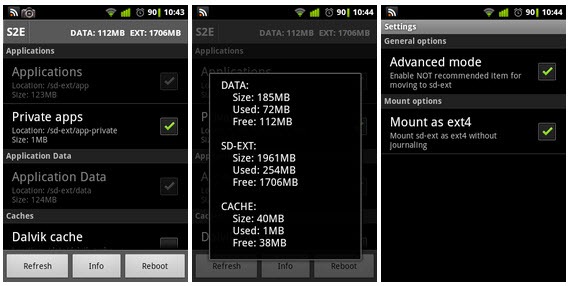Por Miguel Almeida para o PPLWARE.COM
Já lhe aconteceu ter a memória interna do seu smartphone cheia e ter que remover aplicações para puder instalar outras? De certeza que já pensou se era possível usar o cartão de memória para poder instalar as aplicações que deseja de modo a ter a memória do equipamento livre e de certa forma mais rápido. É aqui em entra o conceito S2E.
O que significa S2E?
S2E significa Simple 2 Ext, ou seja, mover todas as aplicações, data e cache de forma automática, que normalmente são instaladas na memória interna do equipamento.
Através desta técnica são configurados scripts que de certa forma enganam o sistema, indicando que as aplicações estão presentes na memória interna quando realmente estão numa partição (por norma ext) no SD Card.
Relativamente ao tipo de partições podemos criar 2 tipos de sistemas de ficheiros diferentes, ext3 ou ext4. Qual a diferença entre eles? O sistema de ficheiros ext4 é o sucessor do ext3 e foi desenvolvido para aumentar o limite de armazenamento e adicionar melhorias no desempenho, por isso é preferível o sistema de ficheiros ext4.
Nota: Esta técnica só funciona em equipamentos com ROMs desenvolvidas pela comunidade CyanogenMOD.
Tutorial para partição com sistema de ficheiros ext3
- Reiniciar o equipamento e entrar em Modo de Recuperação (Recovery Mode);
- Seleccionar a opção Advanced;
- Seleccionar a opção Partition SD Card;
- Escolher o tamanho para a partição ext, que tem um mínimo de 128MB e máximo de 4096MB (4GB);
- De seguida escolher o tamanho para a memória SWAP (Recomendado 256MB);
- Esperar que o cartão seja formatado e particionado;
- Concluído o passo anterior voltar ao Menu inicial e na opção Mount and Storage formatar o cartão de memória;
- Voltar ao Menu inicial e escolher reboot system now para iniciarmos o equipamento normalmente;
- Depois de iniciado, instalar a aplicação S2E que se encontra no market: S2E;
- Concluída a transferência abrir a aplicação e escolher o que pretende mover para o cartão de memória;
- Após escolher as aplicações reiniciar o equipamento. (Pode demorar alguns minutos a iniciar, pois o Davik Cache vai ser reconstruído)
- Confirmar se a operação moveu as aplicações:
Muito parecido é também o tutorial para partição com sistema de ficheiros ext4, acrescentando apenas mais alguns procedimentos:
- Reiniciar o equipamento e entrar em Modo de Recuperação (Recovery Mode);
- Seleccionar a opção Advanced;
- Seleccionar a opção Partition SD Card;
- Escolher o tamanho para a partição ext, que tem um mínimo de 128MB e máximo de 4096MB (4GB);
- De seguida escolher o tamanho para a memória SWAP (Recomendado 256MB);
- Esperar que o cartão seja formatado e particionado;
- Concluído o passo anterior voltar ao Menu inicial e na opção “Mount and Storage” formatar o cartão de memória;
- Voltar ao Menu inicial e escolher “reboot system now” para iniciarmos o equipamento normalmente;
- No seu PC abrir o ADB Shell e conectar o smartphone ao PC;
- De seguida vamos reformatar o cartão SD através do comando: adb shell mke2fs /dev/block/mmcblk0p2
- Esperar que o processo anterior seja finalizando e após concluído, instalar e executar o S2E;
- Abrir o Menu das definições e activar a opção “Mount as ext4”:
- Fechar a aplicação e reiniciar o equipamento;
- Abrir novamente o S2E e seleccionar as aplicações a mover para o cartão SD;
- Reiniciar o equipamento para o processo anterior finalizar; (Pode demorar alguns minutos a iniciar, pois o Davik Cache vai ser reconstruído)
Nota: Este último tutorial sobre a partição ext4, não foi testado por mim devido à falta de tempo mas tenho a confirmação que funciona sem qualquer tipo de problemas.
Qualquer dúvida é só postarem em baixo, considero o S2E excelente para quem tem problemas de memória interna para instalação de aplicações principalmente em equipamentos mais antigos. Em alguns equipamentos todo este processo tem que se repetir 2 ou 3 vezes até se realizar com sucesso, noutros funciona à primeira, é uma questão de terem atenção se as aplicações são movidas com sucesso…